Remotedesktop maximieren, aber nicht auf Vollbild
Ich habe Remote Desktop in meinem Büro verwendet und es im maximierten Modus verwendet, aber nicht im Vollbildmodus. Wenn ich Maximieren drücke, deckt es das gesamte Fenster ab, wechselt aber nicht zum Vollbildmodus.
Kürzlich habe ich System formatiert und jetzt, wenn ich das Fenster maximiere, wechselt es zum Vollbildmodus. Ich möchte wirklich keinen Vollbildmodus, da ich meine Taskleiste sehen möchte, aber ich möchte, dass das Remotedesktopfenster maximiert wird. Könnte mir bitte jemand sagen, wie man maximieren Sie das Fenster, ohne zum Vollbildmodus zu wechseln.
5 answers
- Remotedesktopverbindung starten.
- Klicken Sie auf Optionen und wechseln Sie zur Registerkarte "Anzeige".
- Ziehen Sie den Schieberegler unter Anzeigekonfiguration von Groß (Vollbild) auf ein Häkchen nach unten.
- Klicken Sie auf Verbinden, um das Problem zu überprüfen.
Warning: date(): Invalid date.timezone value 'Europe/Kyiv', we selected the timezone 'UTC' for now. in /var/www/agent_stack/data/www/techietown.info/template/agent.layouts/content.php on line 61
2018-04-20 19:37:33
Sie können Remotedesktop mit Höhen-und Breitenparametern starten. Wenn Sie diese auf etwas kleiner als Ihre Anzeigegröße einstellen, nimmt sie fast den gesamten Bildschirm ein, zeigt weiterhin Ihre Taskleiste an und zeigt keine Bildlaufleisten an:
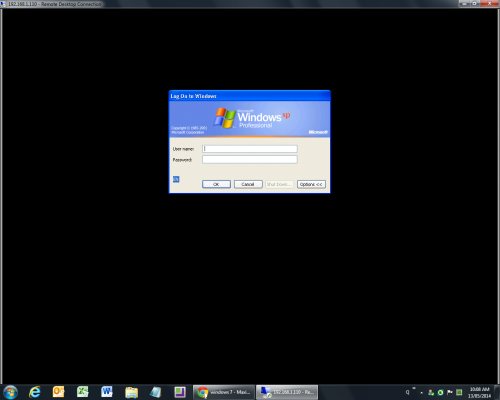
Wie in diese Antwort beschrieben, starten Sie Remote Desktop mit den folgenden Parametern:
/w:[width] and /h:[height]
Ich habe eine Bildschirmgröße von 1280 x 1024, also funktioniert es, wenn ich Folgendes ausführe:
mstsc.exe /w:1270 /h:960
Ändern Sie die parameter, um Ihre Größe Bildschirm passen, dann gehen Sie zu Start > Ausführen,und fügen Sie es dort. Drücken Sie OK, um es auszuführen. Möglicherweise müssen Sie das Fenster maximieren, um die von Ihnen festgelegten vollständigen Abmessungen aufzunehmen.
Übrigens sollte es sich jedes Mal, wenn Sie Remote Desktop danach ausführen, an diese Einstellungen erinnern, ohne dass Sie es dazu sagen. Wenn es "vergisst", speichern Sie es einfach als Verknüpfung und führen Sie es jedes Mal aus.
Warning: date(): Invalid date.timezone value 'Europe/Kyiv', we selected the timezone 'UTC' for now. in /var/www/agent_stack/data/www/techietown.info/template/agent.layouts/content.php on line 61
2017-03-20 10:17:55
Keine der anderen Antworten funktionierte für mich, ich habe immer eine vertikale und horizontale Bildlaufleiste. Aber ich bemerkte auch, dass auf der Dropdown-Liste aus dem RD-Menü "Smart Sizing" ausgegraut war und sich nicht ändern konnte. Etwas mehr suchen und ich fand, dass ich die Default.rdp Datei mit einem Texteditor bearbeiten und die folgende Zeile hinzufügen konnte:
smart sizing:i:1
Jetzt funktioniert alles wie erwartet.
Warning: date(): Invalid date.timezone value 'Europe/Kyiv', we selected the timezone 'UTC' for now. in /var/www/agent_stack/data/www/techietown.info/template/agent.layouts/content.php on line 61
2017-12-01 13:12:38
Hallo, Sie können die Windows-Verknüpfungsoption verwenden: Strg+Alt+Pause
Warning: date(): Invalid date.timezone value 'Europe/Kyiv', we selected the timezone 'UTC' for now. in /var/www/agent_stack/data/www/techietown.info/template/agent.layouts/content.php on line 61
2015-04-10 07:30:29
Ich habe versucht, meine zu reparieren - ich bin Remoting in die Arbeit über meinen Laptop und eine Verbindung zu einem großen Bildschirm über HDMI. Ich habe getan, was die erste Antwort gesagt hat, indem ich auf den Remotedesktopanschluss und dann auf den Optionspfeil auf der Registerkarte Anzeige geklickt habe. Meine war bereits auf Vollbild eingestellt, also reduziere ich sie, klicke auf okay, schließe sie, öffne sie erneut und vergrößere sie und es hat funktioniert. Ich schätze, ich habe es erfrischt.
Warning: date(): Invalid date.timezone value 'Europe/Kyiv', we selected the timezone 'UTC' for now. in /var/www/agent_stack/data/www/techietown.info/template/agent.layouts/content.php on line 61
2017-02-23 15:43:08